Как да поправите кода за грешка на OneDrive 0x8004de88

Научете как да поправите кода за грешка на OneDrive 0x8004de88, за да можете отново да използвате вашето облачно хранилище.
Когато пишете код, искате вашата среда за разработка да има гъвкавостта да работи с всеки от езиците за програмиране, които може да използвате. Една функция, която може да бъде особено полезна, се нарича „маркиране на синтаксиса“. Подчертаването на синтаксиса прилага набор от цветове към ключовия синтаксис в зависимост от използвания език.
Съвет: Синтаксисът е набор от правила, които описват структурата на езика. Синтаксисът може да варира значително между езиците.
Има 87 предварително конфигурирани езика в Notepad++, той също така включва функционалност, за да добавите нови езикови дефиниции или да дефинирате свой собствен език.
Съвет: Подчертаване на синтаксиса, важи за целия документ, не е възможно да се конфигурира част от кода да използва различен набор от правила за подчертаване на синтаксиса.
Как да конфигурирате подчертаването на синтаксиса
За да конфигурирате подчертаването на синтаксиса в документ, щракнете върху „Език“ в горната лента. След това изберете първата буква на езика, на който кодирате, след това точния език от второто ниво на падащото меню.
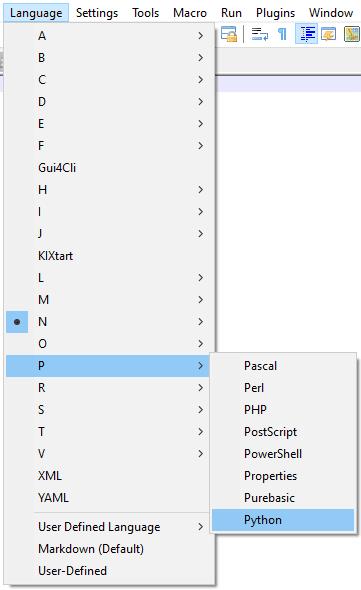
За да конфигурирате подчертаването на синтаксиса, щракнете върху „Език“ в горната лента, след това щракнете върху буквата, с която започва езикът, и след това върху езика.
Ако искате да дефинирате свой собствен език, щракнете отново върху „Език“, след това щракнете върху „Език, дефиниран от потребителя“, трети от дъното и след това щракнете върху „Дефиниране на вашия език“. В прозореца „Език, определен от потребителя“, можете да въведете подробностите, необходими за дефиниране на вашия език. Пълна документация е на разположение на "Документация" връзката в горната лява част на "Folder & Default" в раздела.
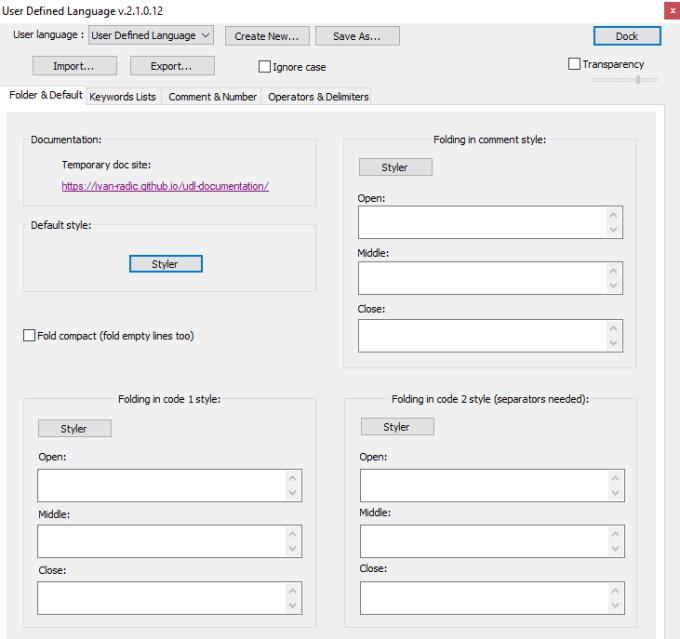
Определете свой собствен език чрез функционалността „Език, определен от потребителя“.
Като алтернатива, ако отворите или запишете документ с поддържано файлово разширение, Notepad++ автоматично ще приложи подчертаването на синтаксиса за съответния език. Например, ако запишете документ с разширението на файла „.c“ за C код, Sublime Text 3 автоматично ще активира подчертаването на синтаксиса за C код.
Съвет: За да деактивирате подчертаването на синтаксиса, изберете „Нормален текст“, посочен под „N“, от списъка с поддържани езици.
Научете как да поправите кода за грешка на OneDrive 0x8004de88, за да можете отново да използвате вашето облачно хранилище.
Намерете тук подробни инструкции за промяна на User Agent String в браузъра Apple Safari за MacOS.
Често ли получавате грешката „Съжаляваме, не можахме да се свържем с вас“ в MS Teams? Опитайте тези съвети за отстраняване на проблеми, за да се отървете от този проблем сега!
В момента не е възможно да се деактивират анонимни въпроси в събитията на живо в Microsoft Teams. Дори регистрираните потребители могат да задават анонимни въпроси.
Ако LastPass не успее да се свърже с своите сървъри, изчистете локалния кеш, актуализирайте мениджъра на пароли и деактивирайте разширенията на браузъра си.
Spotify може да бъде досадно, ако се отваря автоматично всеки път, когато стартирате компютъра си. Деактивирайте автоматичното стартиране, като следвате тези стъпки.
За много потребители, актуализацията 24H2 прекратява автоматичния HDR. Тази ръководство обяснява как можете да решите този проблем.
Трябва ли да планирате повтарящи се срещи в MS Teams с едни и същи участници? Научете как да настроите повтаряща се среща в Teams.
Ние ви показваме как да промените цвета на маркирането за текст и текстови полета в Adobe Reader с това ръководство стъпка по стъпка.
Чудите се как да интегрирате ChatGPT в Microsoft Word? Това ръководство показва точно как да го направите с добавката ChatGPT за Word в 3 лесни стъпки.







